Silinmiş dosyaları nasıl kurtarabiliriz?

Hemen hepimiz, mazide bir gün, bilgisayarımızdaki önemli bir dosyayı kaybetmişizdir. Yanlışlıkla o önemli dosyayı sildikten sonraki bir kaç saniyede pişmanlığımız tavan yapar, ne yapacağımızı bilemez bir halde oraya buraya tıklar, sildiğimizden emin olmamıza rağmen, dosyayı başka başka yerlerde ararız. Biraz daha zaman geçtiğinde, dosyanın kaybolduğunu kabullenir ve bu dosyayı geri getirmenin mümkün olup olmadığını aramaya koyuluruz.
Peki sildiğimiz bir dosyayı geri getirmenin yolu var mı? Evet var ve bu yazımızda, bu işi başarmada en başarılı olan yöntemleri inceliyoruz.
1. Kısım
Önemli bir dosyayı kaybettiğiniz o sıkıntılı andayız. Derin bir nefes alın ve ve dosyayı bulmaya çalışın. Kurtarma moduna geçmeden önce, dosyayı kaydettiğiniz klasörü ve geri dönüşüm kutusunu kontrol ettiğinizden iyice emin olun. Bir şey bulamadınız mı?
1. Yaptığınız işi bırakın
Bir işletim sistemi, bir dosyayı “sil”diğinde, yaptığı tek şey, harddiskte ilgili dosyanın yazılı olduğu bölümü “yazılabilir alan” olarak işaretlemektir aslında. Fakat bu pek bilinmez. “Silmek” ifadesinden “dosyanın tamamen yok olduğu” anlamını çıkarırız.
Mantıklı düşünelim: Bİr dosyayı bilgisayarınıza kaydederken ne kadar vakit geçiyor? Örneğin 1 gb’lik bir dosyayı, bir harddiskinizden diğerine taşırken ne kadar zaman harcıyorsunuz? Pek az değil, değil mi? Peki neden aynı dosyayı “silmek” en fazla bir kaç saniyenizi alıyor?
Çünkü gerçekten silinmiyor. Fakat hemen sevinmeyin. Bu dosyanın kullanılamayacak hale gelmesi an meselesi. Çünkü işletim sisteminiz, bu dosyanın bulunduğu bölümü kullanılabilir olarak işaretledikten sonra, o dosyanın bulunduğu bölüme yeni bir şeyler kaydedebiliyor. Dosyanızın bir bölümünün bile bu şekilde bozulması, dosyayı geri döndürme şansımızı ortadan kaldırabiliyor.
Bu sebeple dosyanızı kurtarana kadar, ne kadar az işlem yaparsanız o kadar iyi. Makinenize kaydettiğiniz her dosya, şansınızı azaltıyor.
2. Doğru kurtarma programını bulun
ve Restoration olarak sıralanabilir. Undelete Plus, silinmiş dosyaların arasında rahatlıkla arama yapmanıza imkan tanıdığı için bir adım önde görünüyor.Fakat yapılan testlerde PC Inspector File Recovery ve Restoration yazılımlarının dosya kurtarmada daha başarılı sonuçlar verdiği gözlenmiş.
Restoration’ın bir başka işe yarar özelliği var. Portable yani taşınabilir bir program! Bu sebeple diskinize kaydedip yanınızda gezdirebilirsiniz.
Mac için: Mac kullanıcısıysanız ve dosya kurtarma için biraz para harcamaktan çekinmeyecekseniz, 99 $’a Data Rescue II yazılımını satın alabilirsiniz. Yazılımın kullanıcı dostu bir arayüzü var.
Bütün Platformlar: Terminal penceresini yahut komut penceresini açmaktan korkmayanlardansanız, ücretsiz, çapraz platform destekleyen komut satırı aracı PhotoRec ile fotoğraflarınızı (Aracın adından da anlaşılabildiği gibi) ve diğer dosya türlerindeki dosyalarınızı harddisklerinizden veya taşınabilir aygıtlarınızdan kurtarabilirsiniz.
3. Dosyaları kurtarın
Kullanacağınız programı seçtikten sonra, sıra harddiski taramaya geliyor. Bu işlem kullandığınız programa göre değişmekle birlikte temelde benzer şekilde yürütülüyor: Programa dosyanızın silinmeden önce bulunduğu diski gösterin, aramaya başlasın. Arama bittiğinde bir liste dolusu dosya ismine rastlayacaksınız. Bu dosyaların bir çoğu, işletim sisteminizin oluşturup sildiği, hiçbir işinize yaramayacak sistem dosyalarıdır. Kaybettiğiniz dosyayla ismi ve uzantısı uyumlu dosyayı bulun yeter,
Dosyayı bulduktan sonra yapmanız gerekenler, dosyaya sağ tıklamak ve kaydedeceğiniz yeri seçmekten ibaret.
Bu 3 adımı da geçtiniz ve hala sevgili dosyanıza ulaşamadınız mı? Başka bir uygulamayı denemek işinize yarayabilir, çünkü programların başarıları arasında ciddi farklar olabiliyor.
Hala kaybettiğiniz dosyaya ulaşamadıysanız, “2. Kısım”da anlattığımız daha özelleşmiş yöntemleri deneyebilirsiniz.
2. Kısım: Daha özelleşmiş problemler
Yukarıda, sıkça kullanılan dosya kurtarma yöntemlerinden bahsettik. Bu bölümde ise daha özelleşmiş problemleri ve çözüm yollarını listeleyeceğiz.
Probleminizin bir kaç dosyayı silmekten ibaret olmadığını, bütün harddiskinizin silindiğini düşünün. Bu harddiski çalışabilen bir bir bilgisayara bağlayabilirseniz, yukarıdaki programların çoğu bu harddiskten dosya kurtarabilirler.
Kayıp fotoğrafları kurtarmak
Dijital fotoğraf makinenizde kullandığınız bozuk memory card’daki (hafıza kartı) fotoğraflarınızı kurtarmak istiyorsanız, 1. Kısım’da belirtilen programların çoğu işinizi görecektir. Bunun için öncelikle fotoğraf makinenizi bilgisayara bağlamalı veya hafıza kartını bilgisayarınıza bağlı olan kart okuyucuya yerleştirmelisiniz.
Onların dışında, Zero Assumption Digital Image Recovery gibi bazı özelleşmiş fotoğraf kurtarma yazılımları da kullanılabilir.
Çizilmiş veya Bozulmuş CD’lerden-DVD’lerden veri kurtarmak
Bozulmuş dosyalarınız optik medya ürünlerinde (CD-DVD) yer alıyorsa, yukarıda listelenenlerden farklı yöntemler izlemelisiniz. CD Recovery Toolbox, CD’lerin okunabilir bölümlerini okuyarak kurtarabileceği dosyaları kurtarmaya çalışan bir yazılım. Bu yazılım işinizi görmezse shareware uygulama CDCheck‘in 30 günlük deneme sürümünü deneyebilirsiniz.
Çizilmiş CD’leriniz canınızı sıkıyorsa, CD’lerin okuma yüzeyindeki çiziklerin yol açtığı boşlukları diş macunu gibi boşluğu doldurabilecek bir maddeyse kapatabilirsiniz. Bu yöntemi duyan pek çok kişi ilk başta saçma buluyor ama gerçekten işe yarıyor. Elbette “hiç çizilmemiş” gibi bir sonuç beklemeyin.
3. Kısım: Bir daha olmamasına çalışın
Dosya kaybınızın sebebi ne olursa olsun, bunu engellemenin en kolay yolu işe yarar bir veri yedekleme planınız olmasıdır. Windows işletim sisteminde veri yedeklemeyle ilgili internette çeşitli yazılar yer alıyor. Mac kullanıcısıysanız, meşhur Time Machine işinizi fazlasıyla görecektir. Linux kullanıcıları ise FlyBack, TimeVault ve eski kurt rsync’den yararlanabilirler.



Arkadaşlar telefon hafızasındaki resimlerime ulaşamıyorum .Galiba tamir edilirken biçimlendirdiler . Karttaki fotoğraflara çok ihtiyacım var . Ne yapmalıyım? Yardımcı olursanız sevinirim
proğramı kurdum kurtardım resımlerı ama pc açmıo önizlenim yok dio yardımcı olrmusunuz
arkadaslar recuva adli bi program silinmis butun dosyalari genelde siliyor ama bazen cok bozulmus dosyalari silemiyor olabilir… ama genelde format atilmis dosyalarin kurtarir… int recuva download free yazin ve indirin turkceside var rahatlikla kullanilabilir bi program…
😀 öncelikle belirtmek istediğim şey benim sildiğim klasörü indirmeye kalksam 23 saat 50 dakika biz düz 25 saat diyelm onun için bana çok gerekli bu program birçok program denedim ama onlar da bulamadı 1 hgafta önce silmiştm oysa ki
photo recevo 2014 ü kurdum 8 gb lık hafıza akrtındaki fotoları kurtardım ama 1 terebaytlık harddisktekini kurtaramıyom neden acaba
Txt dosyasının içinden backspace ile silinen satırları kurtarman mümkünmü ?